Rimuovi l'Emoji dal video senza difficoltà: 4 metodi
Altre persone sono creative nell'includere una filigrana sulle loro immagini e video. Invece di inserire una filigrana di testo o un logo, l'hanno sostituita con un'emoji. Tuttavia, si uniscono ancora per mostrare la proprietà dei loro file. Ma se vuoi guardare questi video senza filigrana o emoji, puoi utilizzare un dispositivo di rimozione della filigrana. Questo post è composto da diversi modi per rimuovi gli emoji dal videos online e offline. Puoi consultare le informazioni di seguito per vedere quale preferisci.
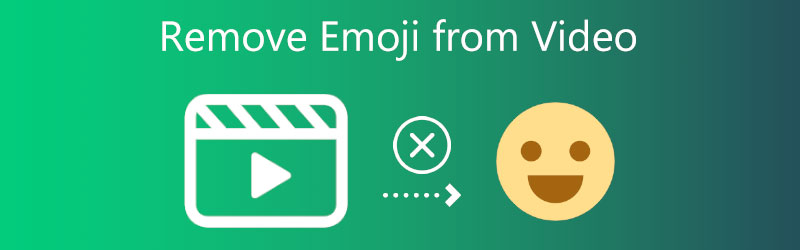

Parte 1. Come rimuovere Emoji dal video sul desktop
1. Vidmore Video Converter
Vidmore Video Converter è lo strumento da utilizzare se vuoi eliminare l'emoji che viene aggiunta a un video. È un software accessibile su computer che eseguono sistemi operativi Windows e Mac. L'uso di questo programma per rimuovere il video dai video è un metodo molto efficace. Gli utenti possono scaricare Vidmore Video Converter su entrambi i sistemi operativi Windows e Mac, rendendolo un'applicazione versatile.
Poiché si tratta di un software intuitivo, anche gli utenti non devono preoccuparsi. Non avranno problemi a navigare nella piattaforma poiché ha pulsanti per la modifica piuttosto intuitivi. Inoltre, non ci saranno restrizioni in alcun modo imposte sulla dimensione del file video. Vidmore Video Converter non limita le dimensioni dei file di output. Infine, il processo di conversione video è velocissimo.
Quella che segue è una guida approfondita che ti insegnerà come rimuovere gli emoji da un film.
Passo 1: L'installazione del programma sul tuo dispositivo richiede di accedere al sito Web ufficiale di Vidmore Video Converter, dove vedrai un pulsante etichettato Download gratuito. Affinché il programma funzioni correttamente, è necessario prima scaricare e installare il programma di avvio.
Passo 2: Dopo aver aperto il programma, vai su Cassetta degli attrezzi area in modo da poter vedere le numerose funzioni. Quando vai al Cassetta degli attrezzi, sfoglia l'elenco delle funzioni finché non trovi il file Rimozione di filigrane video e cliccaci sopra.
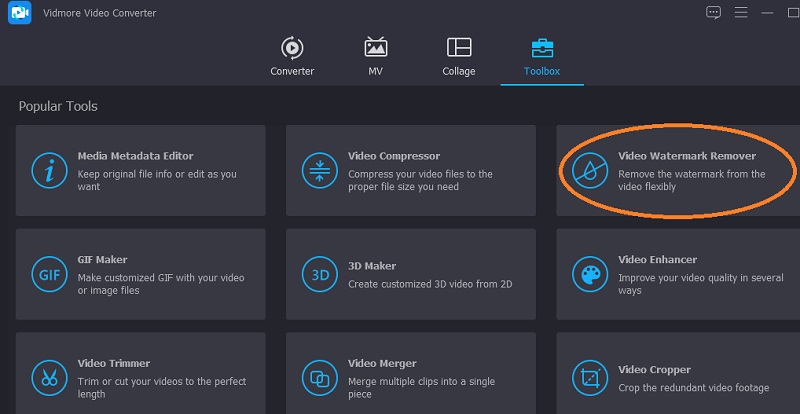
Dopo aver selezionato il Rimozione di filigrane video, devi premere il Più simbolo per aggiungere il video che vuoi eliminare dal tuo computer.

Passaggio 3: Tocca il pulsante etichettato Aggiungi l'area di rimozione della filigrana dopo che il film è stato caricato correttamente nella timeline. Successivamente, apparirà una casella nell'angolo in alto a destra del video. Metti la scatola nel punto indicato sull'adesivo.
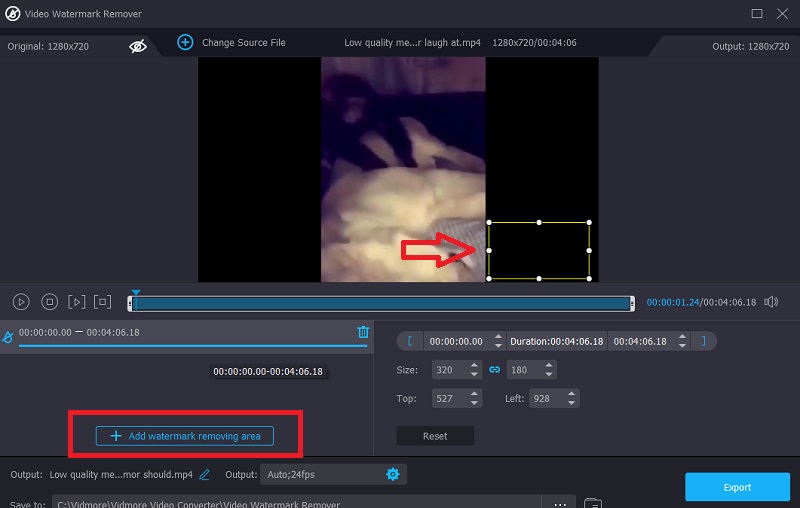
Passaggio 4: Se desideri salvare il video sul tuo dispositivo dopo aver timbrato l'emoji, puoi farlo facendo clic su Esportare opzione.
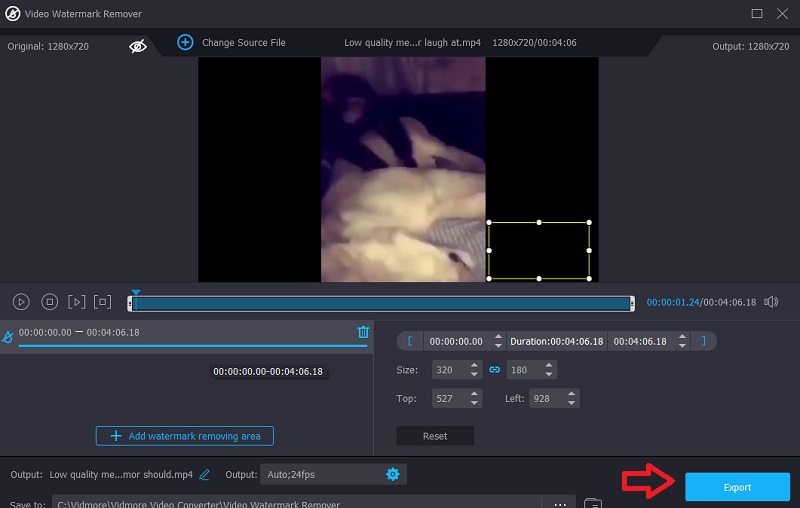
2. Rimuovi il logo ora
Gli utenti di Windows possono mettere le mani su un eccellente software di editing video chiamato Remove Logo Now. È stato sviluppato per il preciso scopo di cancellare i loghi e filigrane dei film senza lasciare tracce tracciabili. È caricato con algoritmi sofisticati che identificano ed eliminano loghi, sottotitoli, sovrapposizioni di testo e adesivi.
Tuttavia, dopo che la filigrana è stata rimossa dal video, la qualità complessiva della clip subisce un leggero calo. Si prega di utilizzare i passaggi descritti di seguito come riferimento.
Passo 1: Dovrai prima scaricare il programma per cancellare le filigrane video, quindi eseguirlo sul tuo computer e infine caricare i file video che desideri modificare o modificare.
Passo 2: Dopo aver caricato il video, scegli il Trova Logo opzione dal menu. Il programma identificherà immediatamente eventuali filigrane o loghi inclusi nel film. Quindi, fare clic sulla scelta.
Passaggio 3: Quindi, evidenzia manualmente l'area che include il logo o l'emoji utilizzando lo strumento pennarello integrato. Puoi rimuovere l'emoji dal tuo video selezionando la parte o la regione del video che la contiene e quindi selezionando il Cancella selezione opzione dal menu visualizzato.
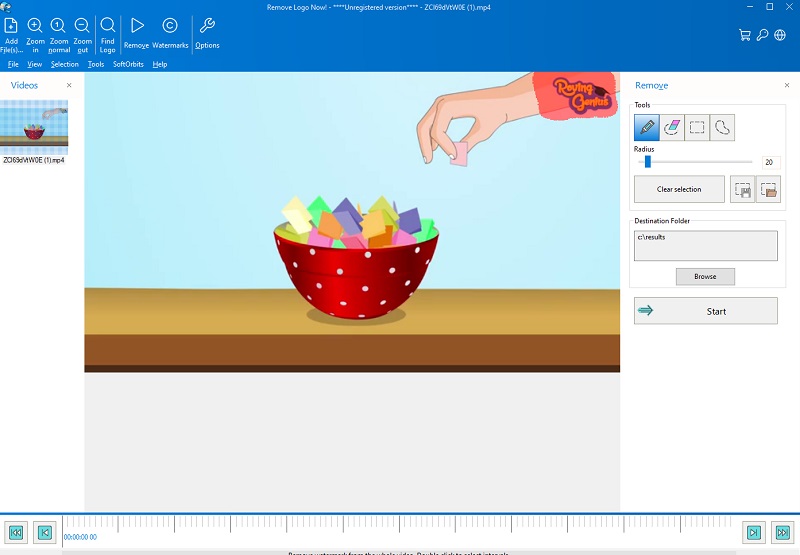
Parte 2. Come rimuovere Emoji dal video online
3. Media.io
Puoi contare su Media.io per rimuovere gli emoji dal tuo video caricato. Dopo aver valutato attentamente la filigrana da utilizzare, l'applicazione ti consentirà di rimuoverla rapidamente consentendoti di rimuoverla con un pulsante dopo averla scelta. Sarà possibile dopo aver determinato quale filigrana utilizzare. Questo programma può modificare, il che ridurrà il numero di filigrane, cancellerà l'audio da filmati e fotografie e rimuovere le filigrane dai video.
Passo 1: Dopo essere passato alla pagina principale, scegli il video clip che desideri caricare dall'elenco dei file disponibili nell'opzione denominata Scegli file.
Passo 2: Per rimuovere la parte del film con la filigrana, scegli l'opzione Aggiungi area dal menu e quindi utilizza lo strumento loop. È importante ricordare che la quantità di emoji che puoi coprire non è vincolata in alcun modo, forma o forma.
Passaggio 3: Usa il Rimuovi filigrana opzione, che può essere posizionata nell'angolo in alto a destra dello schermo del display, per sbarazzarsi dell'emoji.
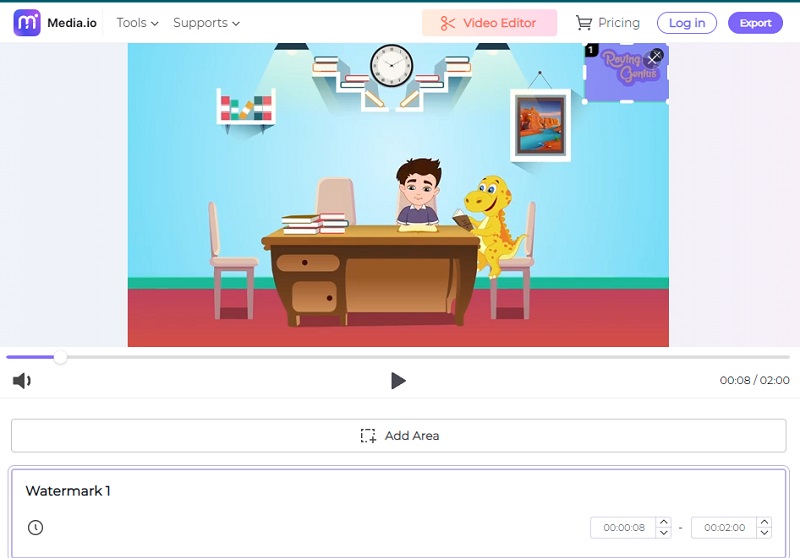
4. 123 app
I partecipanti a questo programma hanno l'opportunità di scegliere uno dei tanti percorsi specializzati distinti da seguire. Gli utenti possono convertire file audio e video in tutti i formati e modificare tali file. 123 Apps è dotato di una funzione di rimozione della filigrana e non compromette la qualità del video. Inoltre, è compatibile con vari formati di file video, tutti accessibili a te. Potresti trovare utile guardare il video dimostrativo che ti è stato fornito di seguito.
Passo 1: Per individuare il dispositivo di rimozione della filigrana su 123Apps.com, è necessario visitare l'URL ufficiale del sito. Quindi, scegli il Apri il file pulsante dall'elenco visualizzato.
Passo 2: Puoi cercare l'emoji visualizzata con una filigrana. Quindi, individuare e fare clic su Ritaglia pulsante nell'angolo in alto a destra dello schermo. Verranno visualizzate le opzioni per scegliere il segmento video che desideri salvare.
Passaggio 3: Dopo aver ritagliato il video, puoi salvarlo sul tuo dispositivo selezionando il Salva opzione sotto il video player. Ti consentirà di farlo dopo aver modificato il video.
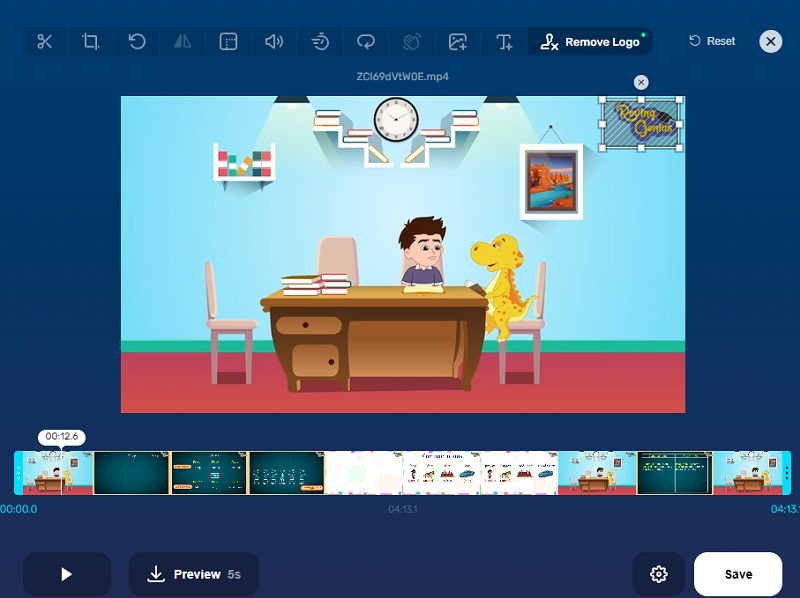
Parte 3. Grafico di confronto
- Caratteristiche
- Conforme a Windows e Mac
- Accessibile senza internet
- Contiene altri strumenti di modifica
- Converte senza limitazioni
| Vidmore Video Converter | Rimuovi il logo ora | Media.io | 123 app |
Parte 4. Domande frequenti sulla rimozione di emoji dal video
Qual è il vantaggio di utilizzare Rimuovi logo ora?
Il fatto che Remove Logo Now non provochi alterazioni al video è una delle sue caratteristiche più significative.
Cosa significa un'emoji?
Una proporzione relativamente piccola di immagini o simboli digitali può trasmettere un pensiero, una sensazione o qualsiasi altra cosa.
Qual è la differenza tra emoji ed emoticon?
Un'emoticon è una faccina sorridente che include un personaggio che potresti trovare sulla tastiera di un computer. Puoi identificare un'emoticon dalla sua presenza. Gli emoji sono piccole figure di cartoni animati che non hanno restrizioni utilizzando lettere, numeri o segni di punteggiatura nelle loro rappresentazioni.
Conclusioni
Non dovrai più farti distrarre dagli emoji nei video che guardi. Perché con l'aiuto dei dispositivi di rimozione della filigrana online e offline di cui sopra, saprai rapidamente come rimuovere emoji su video.




